Dieser Artikel beschreibt, wie Inspektionsdaten importiert werden. Inspektionsdaten sind ein analytisches Bild, das die Szene aus einem bestimmten Thema (z. B. Rost, Hitze usw.) beschreibt. Dieses Modul ermöglicht das Importieren von 360°-Panoramabildern, die mit dem Ergebnis einer Analyse wie Rost oder Wärme eingefärbt wurden, die in einem anderen Tool/Software/Plattform durchgeführt wurde.
Berechtigungen: Benutzer mit Rollen, die Hochladen oder Löschen von Reality-Daten Berechtigungen haben, können Inspektionsdaten importieren, bearbeiten und löschen.
INHALTSVERZEICHNIS
Beispiel für importierte Inspektionsdaten

Hinweis: IDD ist nur in der TWIN-Edition verfügbar, während Benutzer der BIM-Edition keinen Zugriff auf diese Funktionalität haben.
Kontaktieren Sie uns über sales@cintoo.com, um mehr über das Upgrade zu erfahren.
Erfahren Sie mehr über die Editionen BIM und TWIN.
Voraussetzung: 360-Bildbehandlung
Das Abrufen von Inspektionsdaten innerhalb von Cintoo erfordert 3 Schritte:
Schritt 1 – Beschaffen Sie sich Panoramabilder und Punktwolken, um die Analyse durchzuführen. Holen Sie sich diese Daten von Cintoo oder verwenden Sie die Quelldaten, falls verfügbar.
Schritt 2 – Führen Sie die Analyse auf Software oder Plattform von Partnern aus und erzeugen Sie Panoramabilder, die das Ergebnis der Analyse darstellen.
Schritt 3 – Laden Sie die modifizierten Panoramabilder in Cintoo hoch und verwenden Sie die Werkzeuge des IDD-Moduls, um die Ergebnisse zu sehen.
Schritt 1
Rufen Sie ‘scan_id’ ab und verknüpfen Sie den Panoramabild-Dateinamen damit.
Verwenden Sie die originalen (Quellen-) HD-Panoramabilder oder laden Sie die in Cintoo hochgeladenen Bilder (JPG-Dateien) herunter.
Diese Informationen können leicht durch das Herunterladen von Panoramabildern von Scans in einem Cintoo-Projekt abgerufen werden, und eine automatisch formatierte CSV-Datei wird ebenfalls enthalten sein, die von der Drittanbieter-Analyse-Software verwendet werden kann. Siehe Artikel: Panos herunterladen.
Es ist auch möglich, die 'scan_id' Informationen mit der Cintoo API abzurufen. API-Dokumentation hier einsehen: Cintoo API - Dateien auflisten.
Schritt 2
Details zu diesem Schritt sind in dieser Dokumentation nicht enthalten. Bitte überprüfen Sie mit der verwendeten Drittanbieter-Analyseplattform, ob die Analyse durchgeführt werden kann.
Schritt 3
Sobald die Analyse mithilfe der Punktwolke und/oder der Bilder durchgeführt wurde, erhalten Sie die resultierenden aktualisierten Bilder, die mit einem Inspektionsergebnis eingefärbt sind.
Diese Bilder können umbenannt werden, um Verwirrung oder unerwünschtes Überschreiben zu vermeiden (z.B. durch Anhängen eines zusätzlichen Akronyms an den ursprünglichen Dateinamen image001.jpg, wie etwa Analyse-Ergebnisdateiname image001_rst1.jpg).
CSV-Datei für den Import von Inspektionsdaten aktualisieren. Die CSV-Datei muss die folgenden Spalten enthalten (durch ein Komma „,“ getrennt):
- Dateiname
- x
- y
- z
- qx
- qy
- qz
- qw
- scan_id: eindeutiger Bezeichner für einen Scan, dem Inspektionsdaten zugeordnet sind
- idd_type: ein Label, um die Art der importierten Inspektionsdaten zu beschreiben

Dateiname mit Analyse-.jpeg-Dateinamen aktualisieren und ‚idd_type‘ hinzufügen (Name, der in der IDD-Dropdown-Liste angezeigt wird).
Für 'idd_type':
- Da es möglich ist, mehrere Inspektionen (verschiedene Typen und/oder zu unterschiedlichen Terminen) zu haben, wird empfohlen, eine IDD-Namenskonvention zu haben.
- Zum Beispiel könnte ein Trigramm für den Inspektionstyp verwendet werden (z. B. RST für Rostanalyse, THL für Wärmeanalyse usw.), gefolgt von einem Unterstrich und dann dem Datum (das Datumsformat muss immer das gleiche sein, z. B. JJMMTT).
- Beispiel 'idd_type' Wert: RST_231220 = „Rost-Analyse vom 20. Dezember 2023.“

Sobald die CSV-Datei aktualisiert ist, muss sie im selben Verzeichnis wie die Bilddateien gespeichert werden.
Importieren
Der Import von Inspektionsdaten ähnelt dem Import von 360°-Panoramabildern über Cintoo Connect.
1. Stellen Sie sicher, dass die neueste Version von Cintoo Connect verwendet wird (Installing Cintoo Connect).
2. Klicken Sie auf Inspektionsdaten aus dem Hinzufügen drop-down Menü oben rechts.

3. Cintoo Connect öffnet sich im Inspektionsdaten-Tab. Aktivieren oder deaktivieren Sie Blur - Faces:
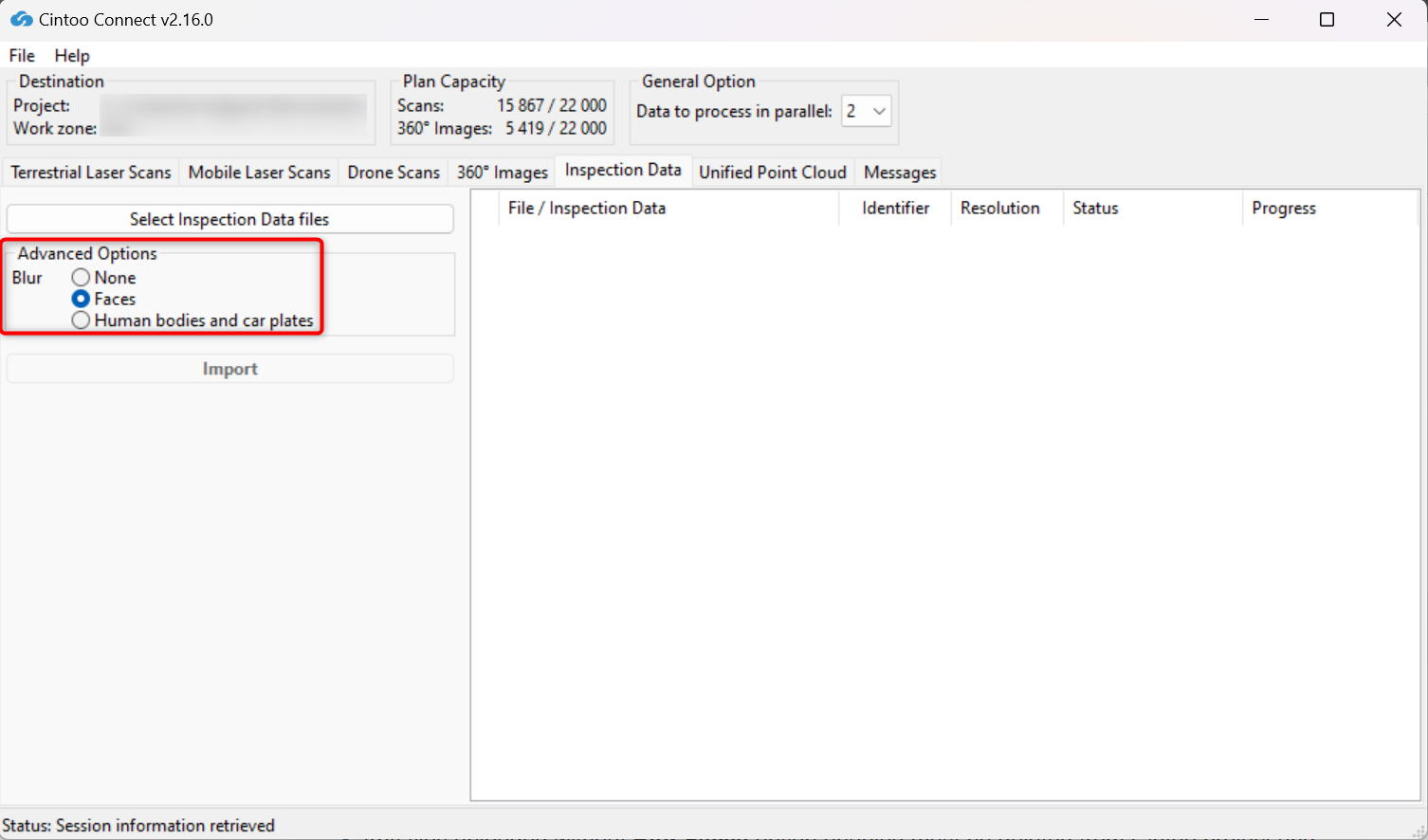
- Diese Option ist standardmäßig aktiviert, wählen Sie die Option Keine , um keine Unschärfe anzuwenden.
- Diese Option verwischt automatisch Gesichter, die in Panoramabildern erfasst wurden, die in den hochgeladenen Scans in Cintoo enthalten sind.
- Das Verwischen in Cintoo kann nach dem Hochladen der Scans nicht rückgängig gemacht werden.
- Alle Dateien, die ohne aktivierte Option Gesichter weichzeichnen hochgeladen werden, müssen aus dem Cintoo-Projekt gelöscht und mit aktivierter Option erneut hochgeladen werden, um das automatische Weichzeichnen von Gesichtern anzuwenden.
4. Aktivieren oder deaktivieren Sie Weichzeichnen - Menschliche Körper und Autokennzeichen:
- Diese Option ist standardmäßig deaktiviert, die Option Gesichter wurde gewählt.
- Aktivieren Sie diese Option, um menschliche Körper einschließlich Gesichter und Autokennzeichen, die auf irgendeinem der in den Scans hochgeladenen Panoramabilder erfasst wurden, automatisch zu weichzeichnen.
- Das Verwischen kann nicht rückgängig gemacht werden, wenn die Scans einmal in Cintoo hochgeladen wurden.
- Alle Dateien, die ohne aktivierte Option Weichzeichnen menschlicher Körper und Autokennzeichen hochgeladen werden, müssen aus dem Cintoo-Projekt gelöscht und erneut hochgeladen werden, wobei die Option aktiviert ist, um das automatische Weichzeichnen anzuwenden.
Warnung: Verwenden Sie diese Option vorsichtig, nur wenn es unbedingt erforderlich ist, da sich die Scan-Importzeit mit aktivierter Option verdoppeln kann.
5. Klicken Sie auf Inspektionsdatendateien auswählen.
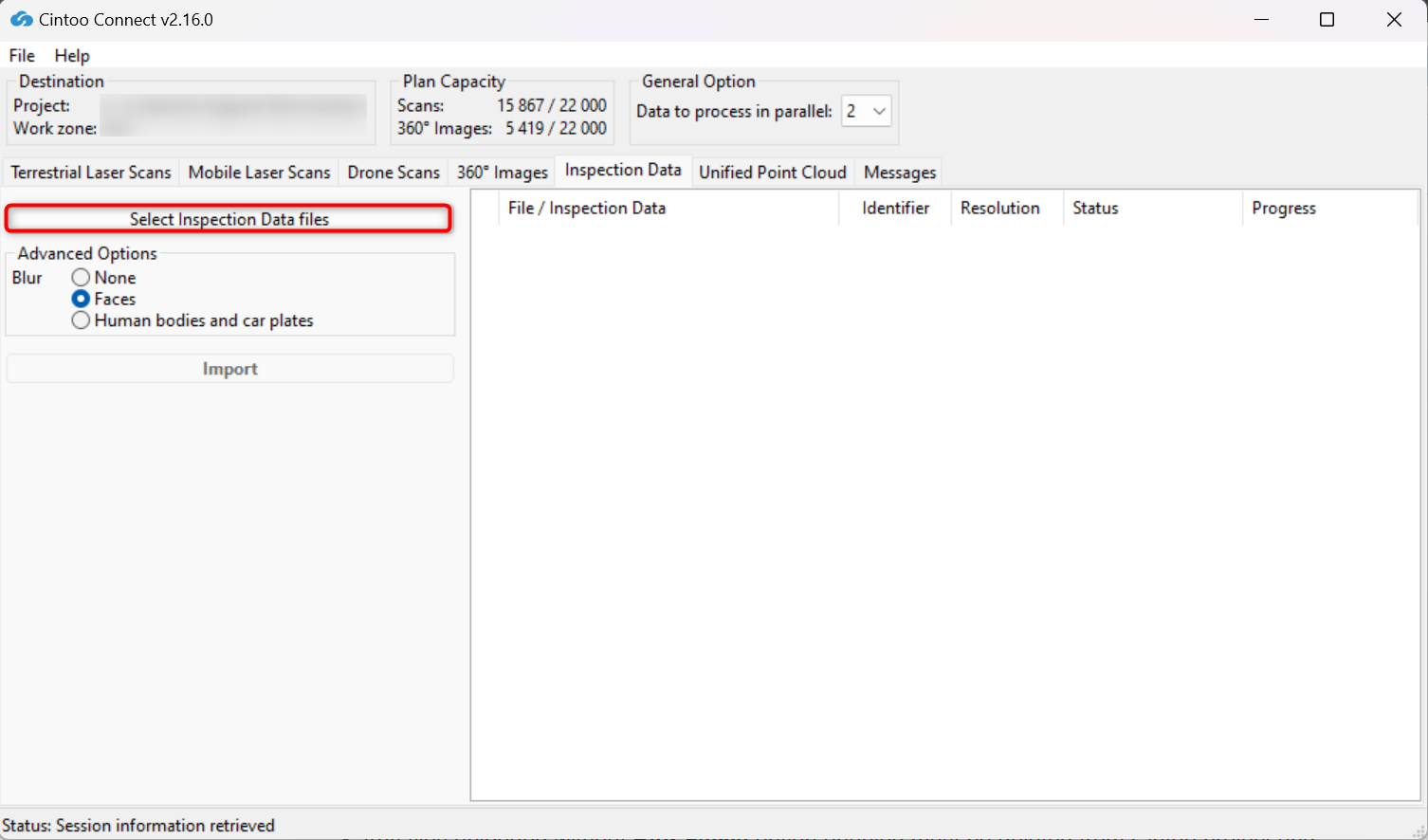
6. Navigieren Sie zur CSV-Datei mit Inspektionsdaten und klicken Sie auf Öffnen.

7. Stellen Sie sicher, dass die Scandaten mit der entsprechenden scan_id bereits in das Projekt importiert wurden. Falls nicht, importieren Sie zuerst die Scandaten.
8. Klicken Sie auf Importieren , um den Upload-Prozess zu starten.
Aktionen
1. Die hochgeladene IDD-Datei erscheint in der Daten-Registerkarte der Dateistruktur in einer ausgewählten Arbeitszone mit einem speziellen IDD-Abzeichen, Format IDD-Bild und Kategorie GeoImages. Eine Standardliste von Aktionen ist für diesen Dateityp verfügbar.

2. Durch Klicken auf die Schaltfläche Bearbeiten sind die folgenden Aktionen verfügbar:
Berechtigungen: Benutzer mit Rollen, die Dokumente hoch- und herunterladen dürfen, können Inspektionsdaten bearbeiten.
- Dateiname-Bearbeitung
- Hinzufügen und Bearbeiten des Inspektionstyps , damit er in der Benutzeroberfläche weiter angezeigt wird.
- Bearbeiten der Scan-ID. Nützlich im Falle eines Tippfehlers.
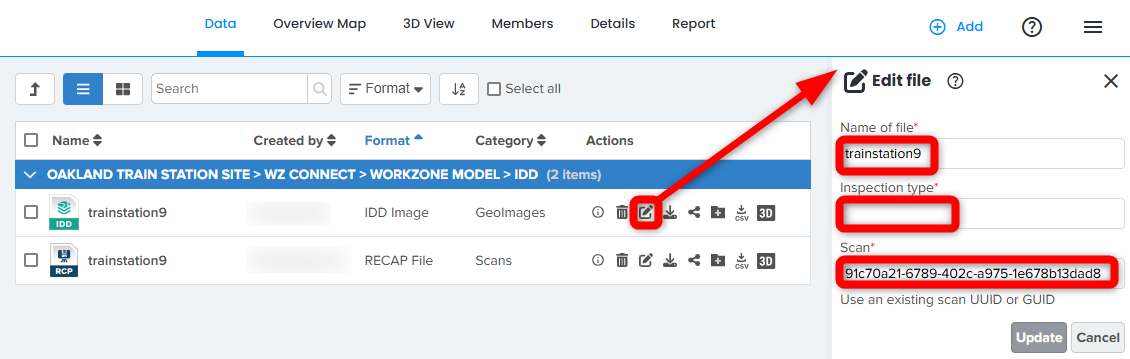
Klicken Sie auf Aktualisieren , um die Änderungen zu speichern.
3. IDD-Dateien können an jedem beliebigen Ort in einem Projekt abgelegt werden; dies beeinflusst in keiner Weise die Verbindung zwischen ihnen und ihren Ursprungsscans.
Hinweis: Für einige Projektstrukturen können IDD-Dateien zur besseren Datenverwaltung in einer dedizierten Arbeitszone abgelegt werden.
4. Finden Sie IDD-Dateien im Ressourcen-Explorer.
Anzeige von Inspektionsdaten
In einem Cintoo-Projekt und einer Arbeitszone, in der Inspektionsdaten hochgeladen wurden, wechseln Sie zur 3D-Ansicht.
Inspektionsdaten werden in den Anzeigemodi 3D RGB, 3D Navi, Scan&Teleport und 2D Panoramabild unterstützt.

Es ist möglich, Rost, Wärme und andere Parameter mit Inspektionsdaten von jeder gewünschten Position aus zu analysieren und zu interpretieren. Nutzen Sie alle verfügbaren Bewegungstools (3D Navi und Scan&Teleport), um um das beobachtete Objekt herum zu navigieren und nur Tags zu aktivieren, wenn nötig.

Warnung: Bei mobilen Scans der folgenden Formate Leica BLK2GO, NavVis Ivion, VLX und M6, Viametris werden Scans mit Texturen von 2D-Panoramabildern sowie IDD im 3D-Navi-Modus nicht angezeigt.

Klicken Sie in der Navigationsleiste auf die Schaltfläche Inspektionsdaten, symbolisiert durch ein Ebenen-Symbol.

Eine Liste von Themen wird erscheinen.
- Keine ist das Standard-2D-Panoramabild
- Auf die gezielten Inspektionsdaten klicken
Das Bild mit den Inspektionsdaten wird dann angezeigt.

Zusätzliche Informationen
- Wenn ‚idd_type‘ für alle Zeilen in der CSV leer ist, importiert Cintoo Connect Bilder als 360°-Bilder, unabhängig davon, ob ‚scan_id‘ definiert ist oder nicht, für alle oder einige Zeilen.
- Cintoo Connect lehnt die CSV-Datei als ‚ungültig‘ ab und importiert nichts, wenn:
- ‚idd_type‘ ist definiert, aber nicht ‚scan_id‘ für mindestens eine Zeile
- Einige Zeilen haben ‚idd_type‘ definiert, andere nicht
- Original-Panoramabilder (ohne IDD) und IDD-Informationen können nicht im selben Importstapel nach Cintoo hochgeladen werden.
- Wenn eine IDD-Datei importiert und einem Scan zugeordnet wird, der bereits denselben IDD_typ hat, wird das Panoramabild ersetzt.
War dieser Artikel hilfreich?
Das ist großartig!
Vielen Dank für das Feedback
Leider konnten wir nicht helfen
Vielen Dank für das Feedback
Feedback gesendet
Wir wissen Ihre Bemühungen zu schätzen und werden versuchen, den Artikel zu korrigieren